google chrome浏览器无法搜索
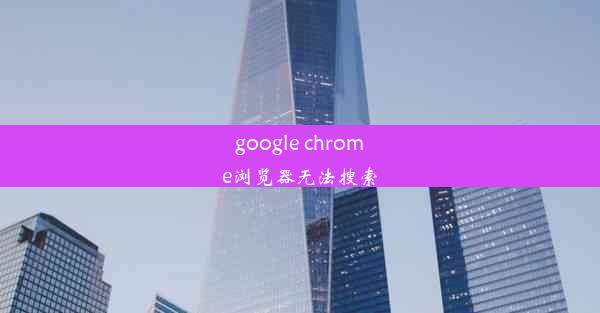
Google Chrome浏览器作为全球最受欢迎的浏览器之一,其强大的搜索功能深受用户喜爱。近期许多用户反映在使用Chrome浏览器搜索文章时遇到了无法搜索的问题。这个问题不仅影响了用户的搜索体验,还可能对工作效率产生负面影响。
问题表现
1. 打开Chrome浏览器,输入搜索关键词。
2. 点击搜索按钮或按下回车键。
3. 浏览器无法显示搜索结果,页面空白或出现错误提示。
可能原因分析
1. 浏览器缓存问题:Chrome浏览器在搜索过程中会缓存一些数据,当缓存数据出现问题时,可能导致搜索失败。
2. 搜索引擎问题:部分用户反映,在更换搜索引擎后,搜索问题得到了解决,说明搜索引擎本身可能存在问题。
3. 网络连接问题:网络连接不稳定或中断可能导致搜索失败。
4. 浏览器插件冲突:部分插件可能与Chrome浏览器的搜索功能发生冲突,导致搜索失败。
5. 操作系统问题:部分用户反映,在更换操作系统后,搜索问题得到了解决,说明操作系统可能存在问题。
解决方法一:清理浏览器缓存
1. 打开Chrome浏览器,点击右上角的三个点,选择设置。
2. 在设置页面中,找到隐私和安全选项,点击进入。
3. 在安全部分,点击清除浏览数据。
4. 在弹出的窗口中,勾选Cookies和网站数据和缓存,然后点击清除数据。
解决方法二:更换搜索引擎
1. 打开Chrome浏览器,点击右上角的三个点,选择设置。
2. 在设置页面中,找到搜索选项,点击进入。
3. 在搜索引擎部分,选择管理搜索引擎。
4. 找到默认搜索引擎,点击更改搜索引擎。
5. 选择一个常用的搜索引擎,如百度、必应等,设置为默认搜索引擎。
解决方法三:检查网络连接
1. 确保您的网络连接稳定,可以尝试重启路由器或联系网络运营商。
2. 在Chrome浏览器中,尝试使用其他搜索引擎进行搜索,以排除网络连接问题。
解决方法四:禁用插件
1. 打开Chrome浏览器,点击右上角的三个点,选择更多工具。
2. 点击扩展程序。
3. 在扩展程序页面中,禁用可能引起冲突的插件。
解决方法五:重置浏览器
1. 打开Chrome浏览器,点击右上角的三个点,选择设置。
2. 在设置页面中,找到高级选项,点击进入。
3. 在系统部分,点击重置浏览器设置。
4. 在弹出的窗口中,点击重置按钮,完成重置操作。
通过以上方法,相信您已经能够解决Google Chrome浏览器无法搜索文章的问题。如果您在解决过程中遇到其他问题,欢迎随时向我提问。












